小米MIXFold3如何降级系统
是关于小米MIX Fold3如何降级系统的详细步骤及注意事项:
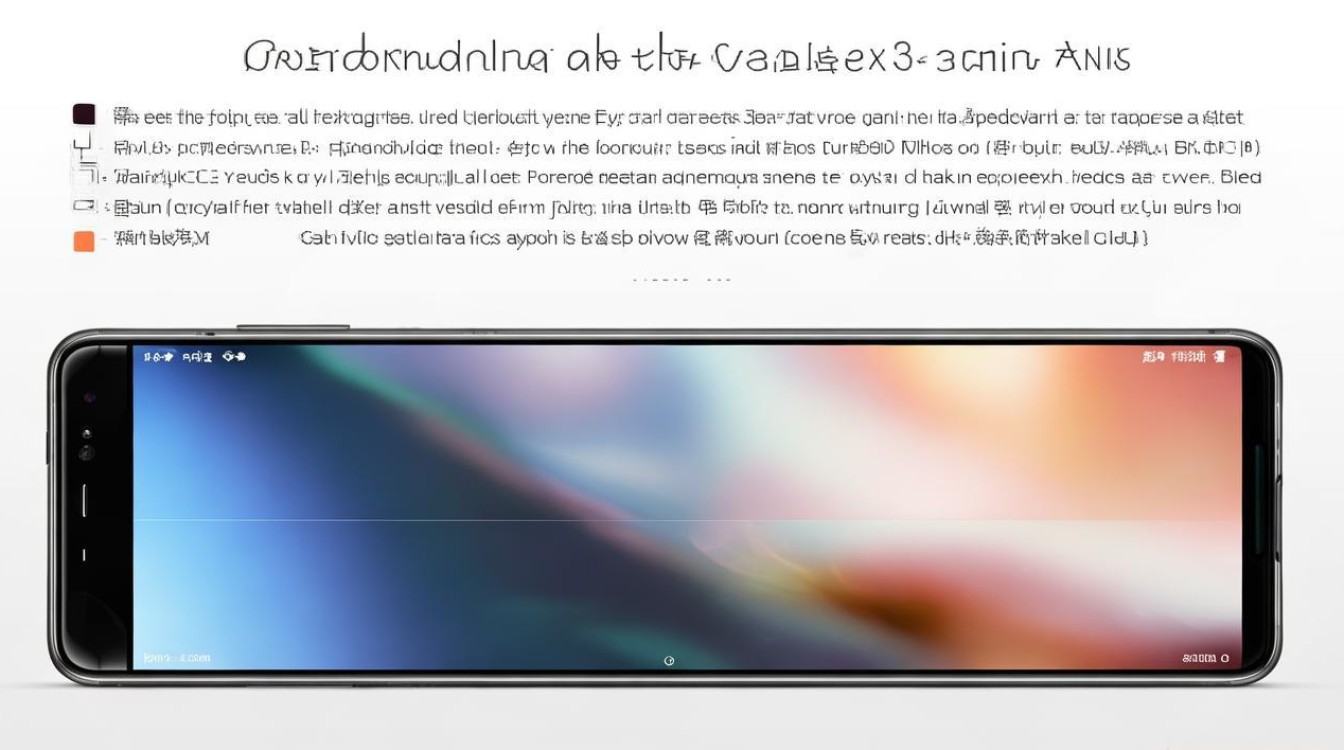
前期准备
- 数据备份:由于降级过程会清空设备数据,需提前备份重要文件(如照片、视频、联系人等),建议使用云存储或电脑本地保存双重保障,若未备份导致数据丢失,官方无法提供恢复支持。
- 下载目标系统包:访问小米MIUI论坛官网或官方历史版本存档区,下载与MIX Fold3型号匹配的旧版ROM文件,确保文件完整性和版本号正确性,避免因兼容性问题导致刷机失败;也可从可信第三方平台获取,但需验证来源可靠性。
- 解锁Bootloader:这是刷入旧版系统的必要条件,需先在小米官网申请解锁权限,按指引完成解锁操作,注意此步骤会清除全部手机数据,因此必须提前做好完整备份,解锁成功后重启设备进入系统。
- 电量与驱动检查:保证手机电量剩余50%以上,防止断电中断刷机流程;同时在电脑上安装小米USB驱动程序,确保设备能被正常识别。
具体操作流程
| 步骤序号 | 详细说明 | 注意事项 | |
|---|---|---|---|
| 1 | 进入Fastboot模式 | 关机状态下同时按住“电源键+音量下键”,直至出现Fastboot界面 | 部分机型可能组合键不同 |
| 2 | 连接电脑并打开刷机工具 | 用USB线链接手机与电脑,启动小米官方工具(如MiFlash)或第三方Fastboot工具 | 确保工具版本与系统兼容 |
| 3 | 加载并刷入ROM包 | 选择已下载的旧版ROM文件,点击“刷入”按钮开始执行 | 过程中切勿断开连接 |
| 4 | 等待进度完成 | 根据文件大小耗时不同,耐心等待进度条走完 | 出现错误提示需及时排查 |
| 5 | 自动重启设备 | 刷机完成后手机将自动进入新系统 | 首次启动较慢属正常现象 |
后续优化(可选)
- 恢复出厂设置:若发现应用残留或功能异常,可在设置中选择“恢复出厂设置”,但该操作会再次清除所有数据,务必确认已完成最新备份;此步骤非强制,仅推荐用于彻底清理环境。
- 验证系统版本:进入“设置->我的设备->MIUI版本”,核对当前系统是否为目标降级版本,若显示异常,可能需要重新刷机或联系客服协助解决。
风险提示
- 保修影响:非官方允许的降级行为可能导致失去质保资格,建议优先通过客服渠道解决问题。
- 变砖风险:错误的ROM文件、中断的连接或不稳定的供电均可能损坏设备,建议新手在专业人士指导下操作。
- 功能限制:旧版系统可能缺失新特性支持,且部分应用可能因API变更无法正常运行。
FAQs
Q1: 降级后能否收到后续OTA更新?
A: 可以,只要降级到的旧版本仍被服务器支持,系统会正常推送安全补丁和小幅优化更新,但大版本升级需手动操作。

Q2: 如果刷机失败变成砖机怎么办?
A: 尝试以下救援措施:①更换USB接口/数据线重试;②重新下载完整ROM包再次刷入;③联系小米售后进行救砖处理(需

版权声明:本文由环云手机汇 - 聚焦全球新机与行业动态!发布,如需转载请注明出处。


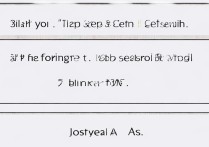









 冀ICP备2021017634号-5
冀ICP备2021017634号-5
 冀公网安备13062802000102号
冀公网安备13062802000102号